Bagaimana untuk menyelesaikan masalah senyap dalam sistem win10
Apa yang perlu dilakukan jika tiada bunyi dalam sistem Windows 10
Terdapat banyak sebab mengapa komputer tidak mempunyai bunyi Ia mungkin kegagalan sistem atau perkakasan. Jika anda menghadapi masalah ini, anda boleh mencuba kaedah berikut. Mula-mula, anda boleh cuba mulakan semula komputer untuk melihat sama ada bunyi dipulihkan Jika ia tidak berfungsi, anda boleh mencuba langkah berikut.
Alat: sistem win10
1 Mula-mula semak sama ada ikon kelantangan di sebelah kanan bawah dipaparkan seperti yang ditunjukkan dalam gambar
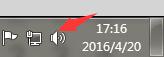
Jika ada x, bermakna kad bunyi rosak Jika ada simbol larangan berwarna merah, bunyi dilumpuhkan. Klik ikon pembesar suara dan kemudian klik butang redam untuk menghidupkan bunyi.
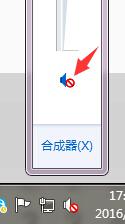
2 Kaedah lain ialah mengemas kini pemacu kad bunyi komputer. Klik kanan ikon komputer pada desktop dan pilih Properties.
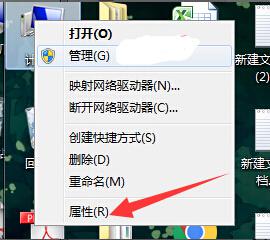
3, kemudian buka pengurus peranti.
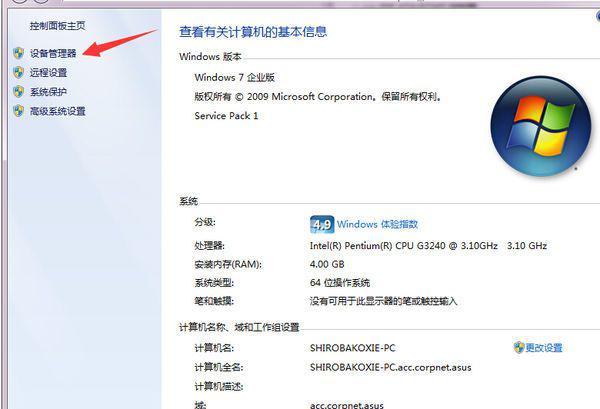
4 Cari bunyi, video dan pengawal permainan dan klik padanya untuk melihat sama ada simbol pembesar suara peranti kad bunyi adalah normal, seperti yang ditunjukkan dalam gambar:
.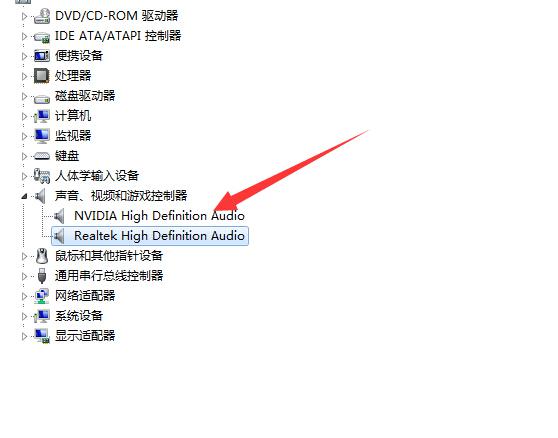
5 Jika ia tidak normal dan tanda seru dipaparkan pada ikon pembesar suara, maka anda boleh cuba mengemas kini pemacu kad bunyi. Klik kanan ikon pembesar suara dan pilih Kemas Kini Pemandu, seperti yang ditunjukkan dalam gambar:
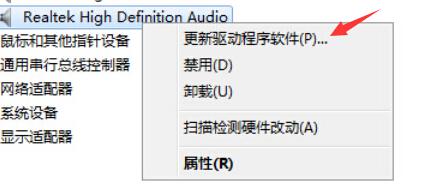
Selepas kemas kini selesai, pilih untuk memulakan semula komputer.
Apa yang perlu dilakukan jika tiada bunyi dalam Win10
Penyelesaian kepada masalah tiada bunyi selepas menaik taraf kepada versi rasmi Win10
Kemas kini pemacu kad bunyi Win10:
Editor mengesyorkan agar anda menggunakan "Drive Life" untuk mengemas kini pemacu kad bunyi Win10. Pasang dan jalankan program "Driver Life" Pada masa ini, program akan secara automatik mengesan status pemacu setiap perkakasan dalam sistem Win10 semasa. Beralih ke tab "Pemandu Asli", semak pemacu "Kad Bunyi", dan klik butang "Pasang Sekarang".
Sudah tentu, kami juga boleh mengklik pada senarai lungsur jenis pemacu "Kad Bunyi", pilih versi pemacu yang sepadan mengikut keperluan dan keadaan sebenar kami, dan dapatkan kesan bunyi Win10 terbaik dengan menaik taraf atau mengemas kini.
Atau kita juga boleh menggunakan "Driver Wizard" untuk menyelesaikan masalah tiada bunyi dalam kad bunyi: Buka program "Driver Wizard", tukar ke tab "Treasure Box", dan klik butang "Sound Card Repair".
Dan daripada antara muka "Pembaikan Kad Bunyi" pop timbul, anda boleh mengetahui tentang sebab khusus mengapa kad bunyi tidak mempunyai bunyi, terus klik butang "Baiki Sekarang", dan "Wizard Pemandu" yang bijak akan melengkapkan kad bunyi operasi pembaikan.
Selepas mengemas kini pemacu kad bunyi, jika masih tiada bunyi dalam Win10, kami perlu membuat tetapan yang berkaitan untuk bunyi Win10. Klik kanan ikon "Sound Speaker" pada bar tugas dan pilih item "Playback Settings" daripada menu klik kanannya.
Daripada tetingkap tetapan "Bunyi" yang dibuka, tukar ke tab "Main Semula", tetapkan "Peranti Main Semula Lalai" kepada "Speaker", dan klik "OK" untuk melengkapkan tetapan.
Jika masalah bunyi tidak dapat diselesaikan, anda boleh klik kanan ikon "Speaker" dan pilih item "Configure Speaker" daripada menu klik kanannya.
Daripada antara muka "Konfigurasi Pembesar Suara" yang terbuka, klik senarai lungsur turun "Saluran Audio" dan tetapkan "Stereo" atau "Empat Saluran" untuk cuba menyelesaikan masalah.
Selain itu, klik ikon "Small Speaker" pada bar tugas dan pilih item "Volume Synthesizer" daripada klik kanannya untuk memasuki antara muka tetapan terperinci.
Daripada antara muka "Volume Synthesizer" yang terbuka, pastikan setiap bunyi tidak diredamkan dan tingkatkan kelantangan dengan sewajarnya untuk cuba menyelesaikan masalah tiada bunyi dalam versi rasmi Win10.
Kaedah lain ialah memulakan semula "Perkhidmatan Bunyi Windows":
Klik kanan "Komputer Saya" dan pilih item "Urus" daripada menu klik kanannya.
Dari tetingkap "Pengurusan Komputer" yang terbuka, kembangkan "Perkhidmatan dan Aplikasi" - "Perkhidmatan", cari perkhidmatan "Audio Windows" di sebelah kanan dan klik kanan, pilih item "Mulakan Semula", dan cuba mulakan semula perkhidmatan ini untuk memulihkan masalah.
Bagaimana untuk menyelesaikan masalah tiada bunyi dalam win10
1. Pertama, kita perlu menyambung ke Internet untuk memuat turun perisian pengesanan dan pemasangan pemandu Tutorial ini menggunakan 360 Driver Master sebagai contoh untuk mengajar anda menyelesaikan masalah tiada bunyi pada komputer dengan cepat.
2. Selepas memuat turun dan memasang 360 Driver Master, buka komputer ujian Kerana pemandu yang disertakan dengan win10 tidak serasi dengan semua mesin, banyak komputer tidak mempunyai pemacu kad bunyi selepas memasangnya bahawa komputer saya mempunyai kad bunyi yang boleh dikemas kini Walaupun pemacu adalah versi beta awam, ia adalah lebih baik daripada tidak kuat sama sekali, jadi hanya klik untuk menaik taraf.
3 Selepas pemasangan selesai, jika digesa untuk memulakan semula komputer, mulakan semula. Jika tidak, abaikan kemudian cari folder C:Program FilesRealtekAudioHDA, cari program RAVCpl64.exe dalam folder HDA, dan klik dua kali. untuk membukanya.
4. Jangan sentuh parameter lain selepas perisian dibuka. Terdapat ikon folder berwarna kuning di bawah "Tetapan Lanjutan Peranti" di sudut kanan atas antara muka perisian.
5 Tetingkap akan muncul, tandai "Lumpuhkan pengesanan bicu panel hadapan" dalam tetingkap, dan kemudian klik OK.
6 Selepas tetapan di atas, komputer anda akan berjaya mengeluarkan bunyi Ia sangat mudah tetapi sering diabaikan oleh semua orang hanya akan menjejaskan output bunyi komputer.
Atas ialah kandungan terperinci Bagaimana untuk menyelesaikan masalah senyap dalam sistem win10. Untuk maklumat lanjut, sila ikut artikel berkaitan lain di laman web China PHP!

Alat AI Hot

Undresser.AI Undress
Apl berkuasa AI untuk mencipta foto bogel yang realistik

AI Clothes Remover
Alat AI dalam talian untuk mengeluarkan pakaian daripada foto.

Undress AI Tool
Gambar buka pakaian secara percuma

Clothoff.io
Penyingkiran pakaian AI

AI Hentai Generator
Menjana ai hentai secara percuma.

Artikel Panas

Alat panas

Notepad++7.3.1
Editor kod yang mudah digunakan dan percuma

SublimeText3 versi Cina
Versi Cina, sangat mudah digunakan

Hantar Studio 13.0.1
Persekitaran pembangunan bersepadu PHP yang berkuasa

Dreamweaver CS6
Alat pembangunan web visual

SublimeText3 versi Mac
Perisian penyuntingan kod peringkat Tuhan (SublimeText3)

Topik panas
 1377
1377
 52
52
 Kunci Pengaktifan Win11 Tetap 2025
Mar 18, 2025 pm 05:57 PM
Kunci Pengaktifan Win11 Tetap 2025
Mar 18, 2025 pm 05:57 PM
Artikel membincangkan sumber untuk kunci tetap Windows 11 yang sah sehingga 2025, isu undang -undang, dan risiko menggunakan kekunci tidak rasmi. Menasihati berhati -hati dan kesahihan.
 Kunci Pengaktifan Win11 Tetap 2024
Mar 18, 2025 pm 05:56 PM
Kunci Pengaktifan Win11 Tetap 2024
Mar 18, 2025 pm 05:56 PM
Artikel membincangkan sumber yang boleh dipercayai untuk kekunci pengaktifan Windows 11 kekal pada tahun 2024, implikasi undang-undang kunci pihak ketiga, dan risiko menggunakan kekunci tidak rasmi.
 Acer PD163Q Dual Portable Monitor Review: Saya benar -benar mahu menyukai ini
Mar 18, 2025 am 03:04 AM
Acer PD163Q Dual Portable Monitor Review: Saya benar -benar mahu menyukai ini
Mar 18, 2025 am 03:04 AM
Acer PD163Q Dual Portable Monitor: Nightmare Connectivity Saya mempunyai harapan yang tinggi untuk Acer PD163Q. Konsep paparan mudah alih dwi, dengan mudah menyambung melalui satu kabel, sangat menarik. Malangnya, idea yang memikat ini
 Ciri -ciri Permainan Top 3 Windows 11 yang Outshine Windows 10
Mar 16, 2025 am 12:17 AM
Ciri -ciri Permainan Top 3 Windows 11 yang Outshine Windows 10
Mar 16, 2025 am 12:17 AM
Naik taraf ke Windows 11: Meningkatkan Pengalaman Permainan PC Anda Windows 11 menawarkan ciri -ciri permainan baru yang menarik yang meningkatkan pengalaman permainan PC anda dengan ketara. Peningkatan ini patut dipertimbangkan untuk mana -mana pemain PC yang bergerak dari Windows 10. Auto HDR: Eleva
 Monitor Alienware Ultra-Wide Wild ini adalah $ 300 hari ini
Mar 13, 2025 pm 12:21 PM
Monitor Alienware Ultra-Wide Wild ini adalah $ 300 hari ini
Mar 13, 2025 pm 12:21 PM
Alienware AW3225QF: Paparan 4K melengkung terbaik, adakah ia bernilai membeli? Alienware AW3225QF dikenali sebagai paparan 4K melengkung terbaik, dan prestasi yang kuat tidak dapat dipertikaikan. Masa tindak balas yang cepat, kesan HDR yang menakjubkan dan kontras yang tidak terhad, ditambah dengan prestasi warna yang sangat baik, adalah kelebihan monitor ini. Walaupun ia terutama bertujuan untuk pemain, jika anda boleh menerima kekurangan OLED, ia juga sesuai untuk pekerja pejabat yang mengejar kecekapan yang tinggi. Monitor skrin lebar bukan sahaja disayangi oleh pemain, tetapi juga disukai oleh pengguna yang menghargai peningkatan produktiviti. Mereka hebat untuk bekerja dan meningkatkan pengalaman desktop seseorang. Monitor Alienware ini biasanya mahal, tetapi kini menikmatinya
 Cara membuat jadual kandungan dinamik di Excel
Mar 24, 2025 am 08:01 AM
Cara membuat jadual kandungan dinamik di Excel
Mar 24, 2025 am 08:01 AM
Jadual kandungan adalah total permainan changer ketika bekerja dengan fail besar-ia menyimpan segala-galanya yang teratur dan mudah dinavigasi. Malangnya, tidak seperti perkataan, Microsoft Excel tidak mempunyai butang "jadual kandungan" yang mudah yang menambah t
 Reactos, Windows Sumber Terbuka, baru mendapat kemas kini
Mar 25, 2025 am 03:02 AM
Reactos, Windows Sumber Terbuka, baru mendapat kemas kini
Mar 25, 2025 am 03:02 AM
Reactos 0.4.15 termasuk pemacu penyimpanan baru, yang sepatutnya membantu kestabilan keseluruhan dan keserasian pemacu UDB, serta pemacu baru untuk rangkaian. Terdapat juga banyak kemas kini untuk sokongan fon, shell desktop, windows apis, tema, dan fail
 Membeli -belah untuk monitor baru? 8 kesilapan untuk dielakkan
Mar 18, 2025 am 03:01 AM
Membeli -belah untuk monitor baru? 8 kesilapan untuk dielakkan
Mar 18, 2025 am 03:01 AM
Membeli monitor baru bukanlah kejadian yang kerap. Ia adalah pelaburan jangka panjang yang sering bergerak di antara komputer. Walau bagaimanapun, peningkatan tidak dapat dielakkan, dan teknologi skrin terkini menggoda. Tetapi membuat pilihan yang salah dapat membuat anda menyesal




